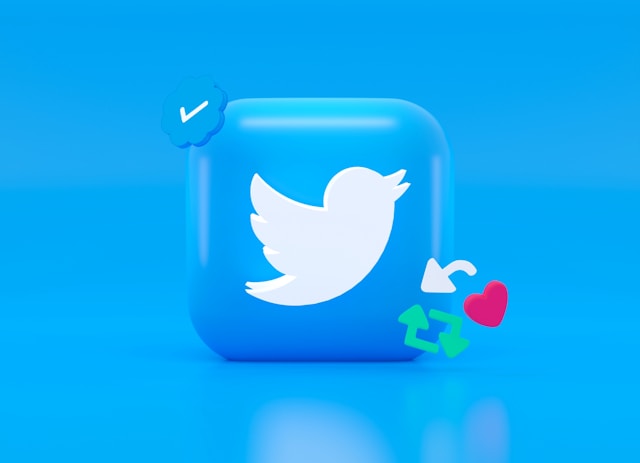Twitter, nu bekend als X, is een microbloggingplatform waarop gebruikers vrijelijk gedachten en meningen kunnen delen. Gebruikers komen vaak interessante tweets van andere tweeps tegen en delen graag hun mening. Content creators starten graag een gezonde discussie met zulke tweets. Anderen gebruiken ze graag om hun publiek aan zich te binden. Als je weet hoe je een tweet moet citeren in een antwoord, kun je deze berichten delen en extra meningen toevoegen.
Elke X, ook wel Twitter-gebruiker genoemd, weet dat het engagement toeneemt als je op de hoogte blijft van trends en interessante onderwerpen. Een andere mening of extra gedachten hebben over tweets en deze willen delen is normaal. Het kan echter een uitdaging zijn om ze aan je publiek over te brengen zonder de originele tweets te verliezen. Leren hoe je een tweet citeert in een antwoord zal je helpen om op koers te blijven. Dit artikel biedt een gedetailleerde handleiding hiervoor.
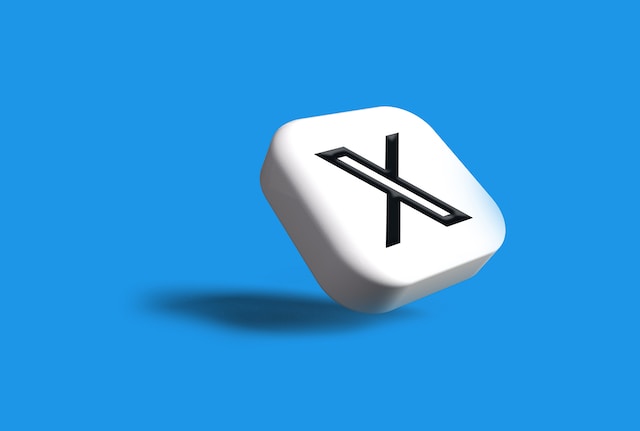
Wat betekent het om Tweets te citeren in een antwoord: Definitie van een Retweet Reactie
Een geciteerde tweet met een antwoord is een reactie op een tweet die een originele tweet en jouw commentaar bevat. Deze quote tweet functie is het retweeten van inhoud als reactie of om de auteur te vermelden. Je kunt je eigen originele tweets of die van iemand anders delen. Weten hoe je een tweet kunt citeren in een antwoord is handig om gesprekken te beginnen. Als je de quote tweet functie gebruikt, verschijnt de "Retweeted" tag boven de originele tweet in je bericht. Je commentaar zal ook zichtbaar zijn in een ander vak boven de geciteerde tweet. Bovendien staat er een link naar de oorspronkelijke tweet in het geciteerde bericht.
Verschil tussen een geciteerde tweet in een antwoord en basisantwoorden

Twitter of X biedt gebruikers verschillende soorten tweetopties voor verschillende doeleinden. Een geciteerde tweet in een antwoord verwijst naar je antwoord op een tweet door de originele tweet toe te voegen aan je antwoord. Je wilt direct over dat bericht spreken en de aandacht vestigen op je antwoord. Daarom neem je deze op in je tweet. Deze retweet verschijnt op je account als een gewone tweet, maar met een uittreksel van de originele tweet. Je publiek kan deze tweet zien en erop reageren.
Een basisantwoord is simpelweg een reactie geven op een tweet zonder deze toe te voegen aan je tweet. Je tweet is een directe reactie op een andere tweet. Mensen kunnen deze reactie nog steeds zien. Het zal echter niet zo prominent zijn als retweeten voor je publiek om jouw mening te krijgen. Alleen mensen die jou en de oorspronkelijke auteur volgen, kunnen weten dat je hebt gereageerd. Andere niet-volgers die alleen de auteur volgen, kunnen het ook zien. Het is daarom het beste om te weten hoe je een tweet kunt citeren in een antwoord als je meer publiciteit wilt. Je kunt ook leren om tweets te downloaden.
Waarom moet je weten hoe je tweets citeert in een antwoord?
Tweets citeren in antwoorden helpt om de betrokkenheid te verhogen. Er zijn echter verschillende andere redenen waarom deze functie essentieel is. Het is eenvoudig als je je afvraagt waarom je moet weten hoe je een tweet citeert in een antwoord.
Hier zijn acht redenen:
- Het platform biedt de quote tweet functie als een makkelijk te gebruiken optie.
- Hiermee kun je jezelf uitgebreid uitdrukken en de originele tweet opnemen zonder de tekenlimiet te overschrijden.
- Met deze functie kun je creatief aan de slag met oude tweets of tweets van iemand anders.
- Geciteerde tweets krijgen meer zichtbaarheid.
- Je kunt de maker van de inhoud direct aanspreken door zijn aandacht te vestigen op je antwoord.
- Je krijgt de eer van de maker van de inhoud voor een geweldige post.
- Geciteerde tweets helpen je om een oud bericht bij te werken of een relevant punt te maken.
- Geciteerde tweets helpen je om gerichte informatie te geven en relevante vragen te beantwoorden.
Als je weet hoe je een tweet kunt citeren in een antwoord, kun je het engagementspel beter volgen. Bovendien kun je elke tweet citeren, inclusief video's, afbeeldingen, nieuwsartikelen, motiverende quotes, enz.
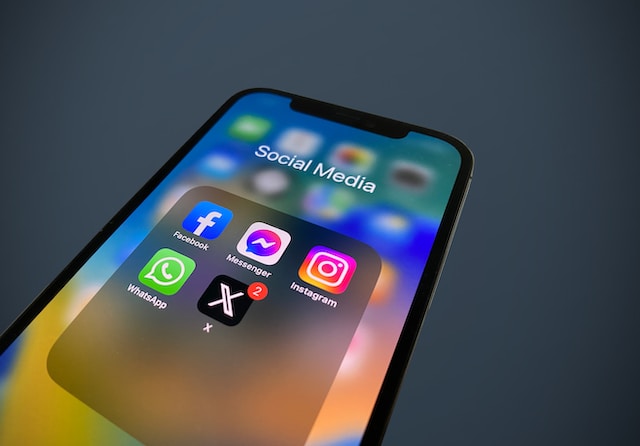
Een andere tweet citeren in een antwoord: Tweets van iemand toevoegen
De meest geciteerde tweets zijn die van andere gebruikers. Soms kun je tweets van iemand anders citeren in een reactie op een bepaald bericht. Andere keren kan het dezelfde tweet zijn in je reactie erop. Hoe dan ook, je moet begrijpen hoe je een andere tweet kunt citeren in een antwoord. Dit zal je helpen om de tweet te selecteren en te koppelen aan je antwoord. De functie Tweet citeren is beschikbaar op X of Twitter voor webbrowsers en de applicatie.
Een tweet citeren in een antwoord op mobiel
Twitter, alias X mobiele gebruikersinterface, heeft geen uitgebreide weergave. Maar het biedt vergelijkbare functies als de mobiele interface. Een tweet als antwoord plaatsen op de mobiele app is een eenvoudig proces. Je kunt vergelijkbare stappen gebruiken op zowel Android- als iOS-apparaten. Daarom zou het geen probleem moeten zijn om te weten hoe je een tweet citeert in een antwoord op mobiel.
Hier lees je hoe je dat doet in negen eenvoudige stappen:
- Download en installeer de X, ook wel Twitter-app genoemd, uit je app store.
- Log in op je account met je referenties.
- Ga naar het profiel van de eigenaar van de tweet of zoek de tweet in je feed.
- Selecteer de tweet en tik op het deelpictogram eronder.
- Selecteer de optie "Koppeling kopiëren".
- Tik op de optie "Beantwoorden" onder de tweet waarop je wilt reageren.
- Plak de gekopieerde link in het antwoordvak.
- Laat een spatie achter en voeg je commentaar toe.
- Tik op "Beantwoorden" om te voltooien.
Je antwoord bevat zowel de geciteerde tweet als je commentaar. De geciteerde tweet verschijnt op je account met alle andere details. Als je op de link naar de tweet klikt, worden mensen doorgestuurd naar de originele tweet. Laten we nu eens kijken hoe je een tweet citeert in een antwoord in de browser.

Hoe een Tweet citeren in een Antwoord op Desktop
De stappen om tweets te citeren als antwoord op desktops zijn eenvoudig. Navigeren door het uitgebreide scherm vereist niet veel tijd. Hiervoor moet je toegang krijgen tot het platform via een webbrowser. Daarnaast kun je je kennis over hoe je een tweet quote in een reply gebruiken op de app.
Hier lees je hoe je dat in zeven stappen doet:
- Log in op je Twitter-account, ook wel X-account genoemd, met je gegevens.
- Zoek en klik op de tweet die je in de quote wilt opnemen.
- Klik op het deelpictogram rechtsonder in de tweet. Er verschijnt een vervolgkeuzemenu.
- Selecteer "Koppeling naar tweet kopiëren" in de lijst met opties.
- Ga terug naar de tweet waarop je wilt antwoorden en klik op de antwoordoptie eronder.
- Plak de gekopieerde link en voeg je tekst eraan toe.
- Klik op de knop "Beantwoorden" om het bericht te plaatsen.
Je hebt met succes de tweet geciteerd in je antwoord. De tekst kan voor de gekopieerde link komen in het geciteerde antwoord. Het hoeft niet noodzakelijk na de link te komen. Mensen kunnen nu antwoorden op de geciteerde reactie als een gewone tweet. Je kunt ook leren hoe je een tweet kunt citeren in een antwoord, zelfs als je de oorspronkelijke poster bent.

Hoe je eigen tweet citeren in een antwoord: Persoonlijke berichten met commentaar beantwoorden
Soms kun je posts delen en er achteraf meer ideeën over krijgen. Je publiek kan de volgorde kwijtraken omdat de post geen thread is. Het is het beste om te weten hoe je je eigen tweet citeert in een antwoord om het te verbinden. Je oorspronkelijke tweet staat altijd op je tijdlijn, maar kan te stressvol zijn om te bereiken als je meerdere tweets hebt. Gelukkig is het gebruik van de quote tweet functie eenvoudig op mobiele en desktop apparaten.
Hier lees je hoe je dat doet in zes eenvoudige stappen:
- Ga naar de tweet die je wilt citeren op je tijdlijn.
- Selecteer het pictogram "Delen" onder je tweet. Selecteer vervolgens "Link naar tweet kopiëren".
- Selecteer de antwoordoptie onder de tweet waarop je wilt reageren.
- Plak de gekopieerde link in het antwoordvak.
- Laat een spatie vrij en voeg de gewenste tekst toe aan de link.
- Selecteer "Beantwoorden" om het proces te voltooien.
Je hebt met succes je tweet geciteerd in je antwoord. Je volgers kunnen nu de nieuwe tweet zien en op de bijgevoegde link naar de originele tweet klikken. Daarnaast zijn er nog andere manieren om te begrijpen hoe je een tweet citeert in een antwoord.

Hoe tweets citeren in een antwoord door te retweeten: Reposting voor meer exposure
Een andere populaire methode om tweets te citeren is door de X of Twitter retweet knop te gebruiken. Op deze manier verschijnen je commentaar en bericht op je profiel als een eenvoudige retweet. Dit helpt je volgers en niet-volgers om de tweet op jouw account te zien. Het is echter mogelijk dat je volger die de eigenaar van de tweet niet volgt, jouw antwoord niet ziet. Misschien wil je weten hoe je retweet op het platform zonder aanhalingstekens. Ook weten hoe je een tweet citeert in een antwoord door te retweeten is mogelijk op alle apparaten.
Retweeten op mobiele apparaten
Deze alternatieve methode zal handig zijn als je meer vertrouwd bent met het gebruik van de Twitter, aka X app. Je hoeft alleen maar in te loggen op je account op de mobiele app. Ga dan verder met het eenvoudige proces van uitleggen hoe je een tweet citeert in een antwoord door te retweeten.
Hier lees je hoe je dat in vijf eenvoudige stappen voor elkaar krijgt:
- Ga naar de tweet die je wilt citeren.
- Tik op het retweetpictogram van de opties onder de tweet.
- Tik op de optie "Offerte" in het vervolgkeuzemenu. Hierdoor wordt u doorverwezen naar een nieuwe pagina.
- Typ het commentaar dat je wilt opnemen in de geciteerde tweet.
- Tik op "Retweet" in de rechterbovenhoek om de tweet te publiceren.
De geciteerde tweet is daarna beschikbaar voor je publiek. Met deze methode is het eenvoudiger om een tweet als antwoord te citeren. Veel mensen kiezen voor deze methode vanwege het gemak. Laten we nu verder gaan met de webbrowser methode.
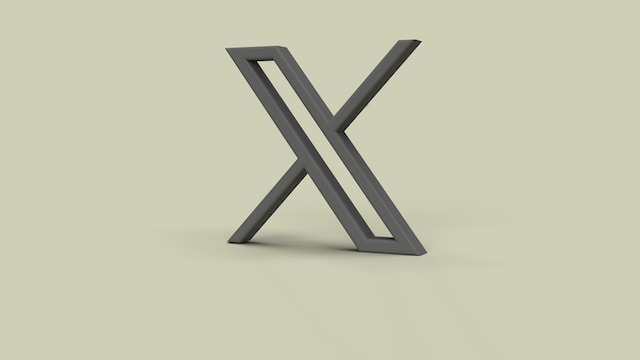
Retweeten op het bureaublad
De desktopinterface heeft misschien je voorkeur om toegang te krijgen tot het microblogplatform. Gelukkig zijn de stappen bijna gelijk aan die van de mobiele interface.
Hier lees je hoe je dat doet in zes eenvoudige stappen:
- Log in op je X, oftewel Twitter-account, op je desktop webbrowser.
- Ga naar de tweet die je wilt citeren.
- Klik op het pictogram "Retweeten" in de optie onder het bericht.
- Selecteer de optie "Tweet citeren" in het actiemenu.
- Typ de gewenste tekst in het weergegeven dialoogvenster.
- Klik op de knop "Tweet" in de rechterbenedenhoek om het te publiceren.
Hierdoor wordt de tweet automatisch zichtbaar voor je volgers als een eenvoudige retweet. Ze kunnen nu antwoorden en het leuk vinden. Als je weet hoe je een tweet moet citeren in een antwoord, kun je elk bericht toevoegen. Soms heb je echter controversiële ideeën en probeer je sporen van negatief geciteerde tweets te wissen. Je kunt ook belastende retweets verwijderen. Als je veel tweet, kan het een uitdaging zijn om de veelheid te sorteren. Maar laat dit je niet hinderen, want er is een eenvoudige oplossing.
TweetEraser heeft een zeer efficiënte webapplicatie ontworpen voor het filteren en verwijderen van meerdere tweets. Deze app laadt, importeert en verwijdert tweets en Twitter- of X-archieven met eenvoudige klikken. TweetEraser webtool verspreidt geen promotionele inhoud op je tijdlijn. Begin dus vandaag nog met het filteren en opschonen van je Twitter, oftewel X tijdlijn!